Всичко за iOS 26

Apple представи iOS 26 – голяма актуализация с чисто нов дизайн от матирано стъкло, по-интелигентни изживявания и подобрения в познатите приложения.
Тъй като ChatGPT набира скорост напоследък, Google излезе със собствен голям езиков модел в отговор на включването на ChatGPT от Microsoft в Bing. Това се нарича Google Bard и предоставя подобно потребителско изживяване като ChatGPT. Интересното е, че Google Bard може да се използва на почти всяко устройство, без да са необходими API ключове или преодоляване на множество препятствия.
Какво е Google Bard
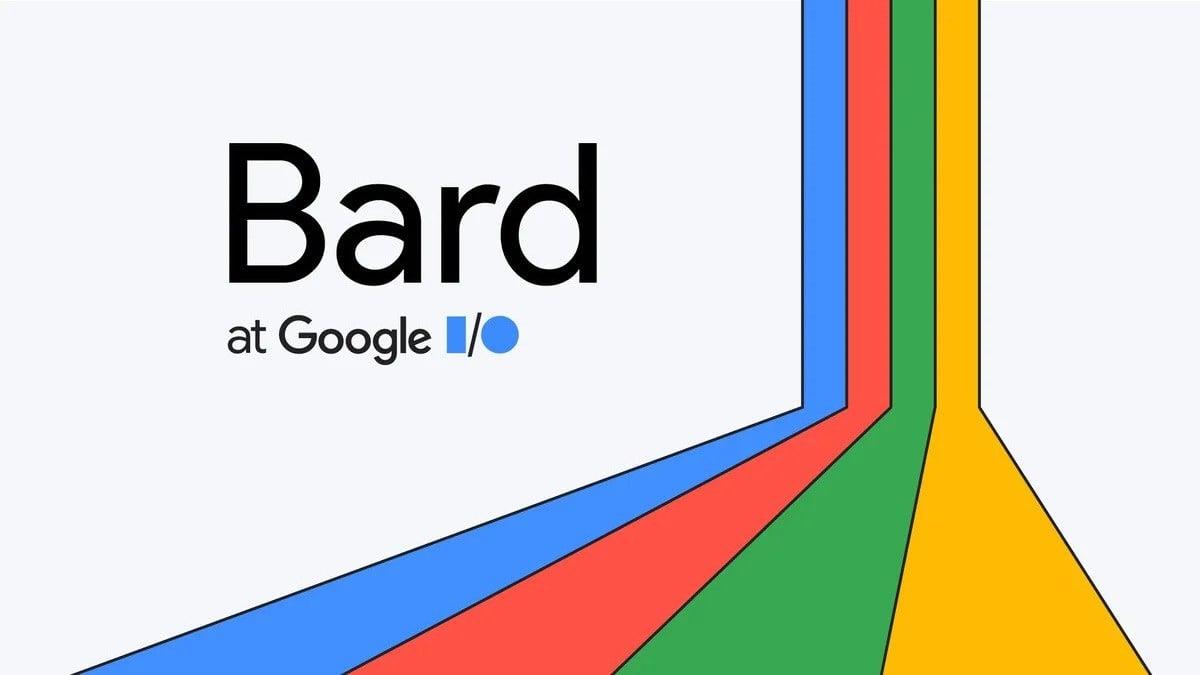
Google Bard е голям езиков модел (LLM) чатбот, разработен от Google AI. Той е обучен върху масивен набор от данни от текст и код и може да генерира текст, да превежда езици, да пише различни видове творческо съдържание и да отговаря на вашите въпроси по информативен начин. Bard все още е в процес на разработка, но се е научил да изпълнява много видове задачи.
Ето някои от нещата, които можете да правите с Bard:
Bard се захранва от LaMDA, големия езиков модел на Google. LaMDA е модел за машинно обучение, който е обучен върху масивен набор от данни от текст и код. Това позволява на Bard да генерира текст, който е подобен на текст, написан от хора, и да превежда точно езици. Бард може също да пише различни видове творческо съдържание, като стихотворения, код, сценарии и музикални произведения.
Bard все още е в процес на разработка, но има потенциала да бъде мощен инструмент за комуникация и творчество. Може да се използва за водене на разговори с хора, генериране на творческо съдържание и отговаряне на въпроси по информативен начин.
Как да използвате Google Bard AI
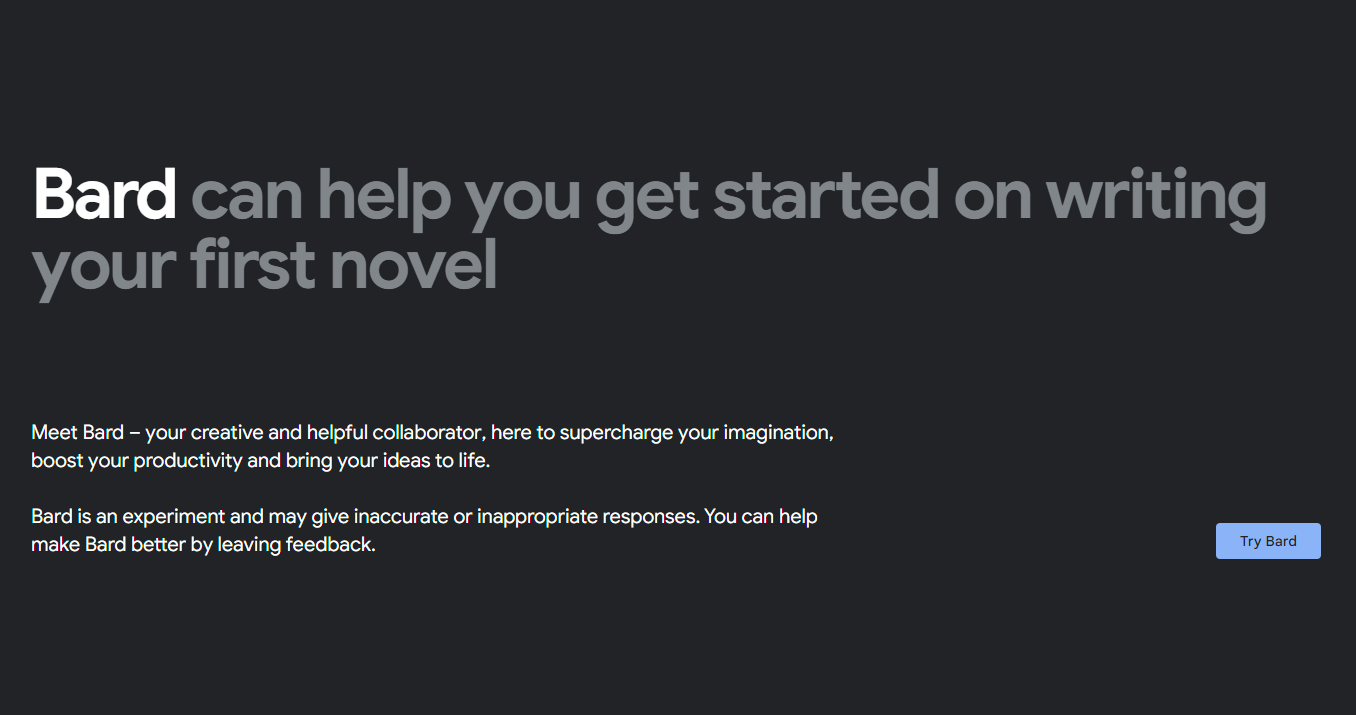
По време на основната бележка на конференцията за разработчици на Google I/O 2023 Google обяви, че най-накрая можете да използвате Google Bard AI, без да се налага да се притеснявате да се регистрирате в списъка с чакащи. Bard се предлага в 180 различни държави, като единственото голямо изключение е Европейският съюз. Въпреки това, ако искате да се регистрирате и да използвате Google Bard AI, ето как можете да го направите:
Оттам ще бъдете отведени до основния интерфейс с полето за подканващо съобщение в долната част. Когато влезете в Bard за първи път, ви се представят и няколко различни подкани, за да „започнете“, ако не сте сигурни какво да попитате или просто искате да видите какво е възможно.
Бърз достъп и използване на Google Bard AI на вашия смартфон
Въпреки че се надявахме да видим Google да обяви някакъв начин за използване на Google Bard AI на вашия смартфон по време на I/O 2023 Keynote, това не беше така. Вместо това Google е по-фокусиран върху внедряването на основната технология в различните приложения на Google, които използвате ежедневно. Все пак можете да използвате Google Bard AI на вашия смартфон направо от браузъра и можете да го направите още по-достъпен, като добавите пряк път към вашия начален екран. Ето как можете да го направите на телефони с Android, iPhone или iPad:
Android:
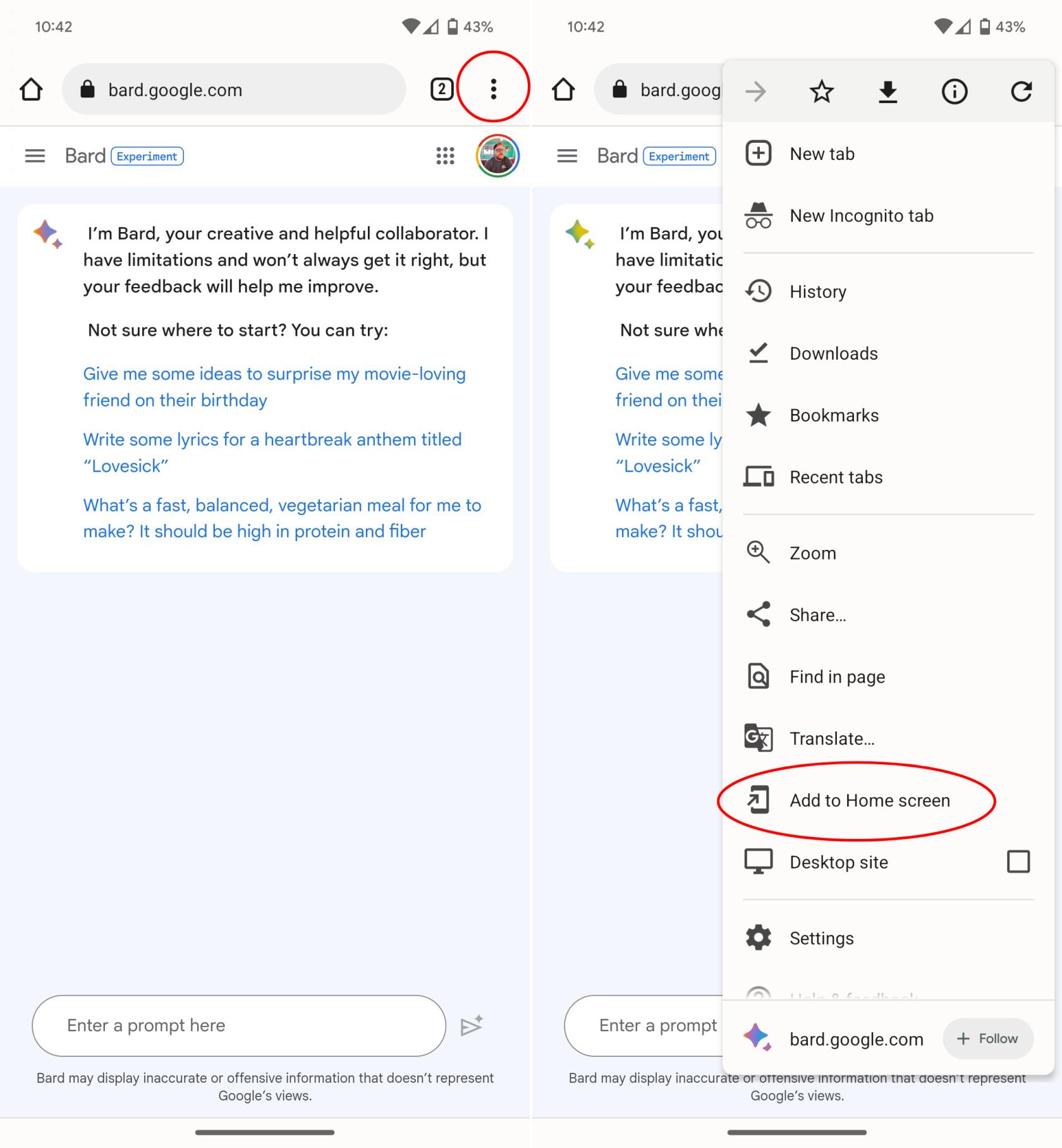
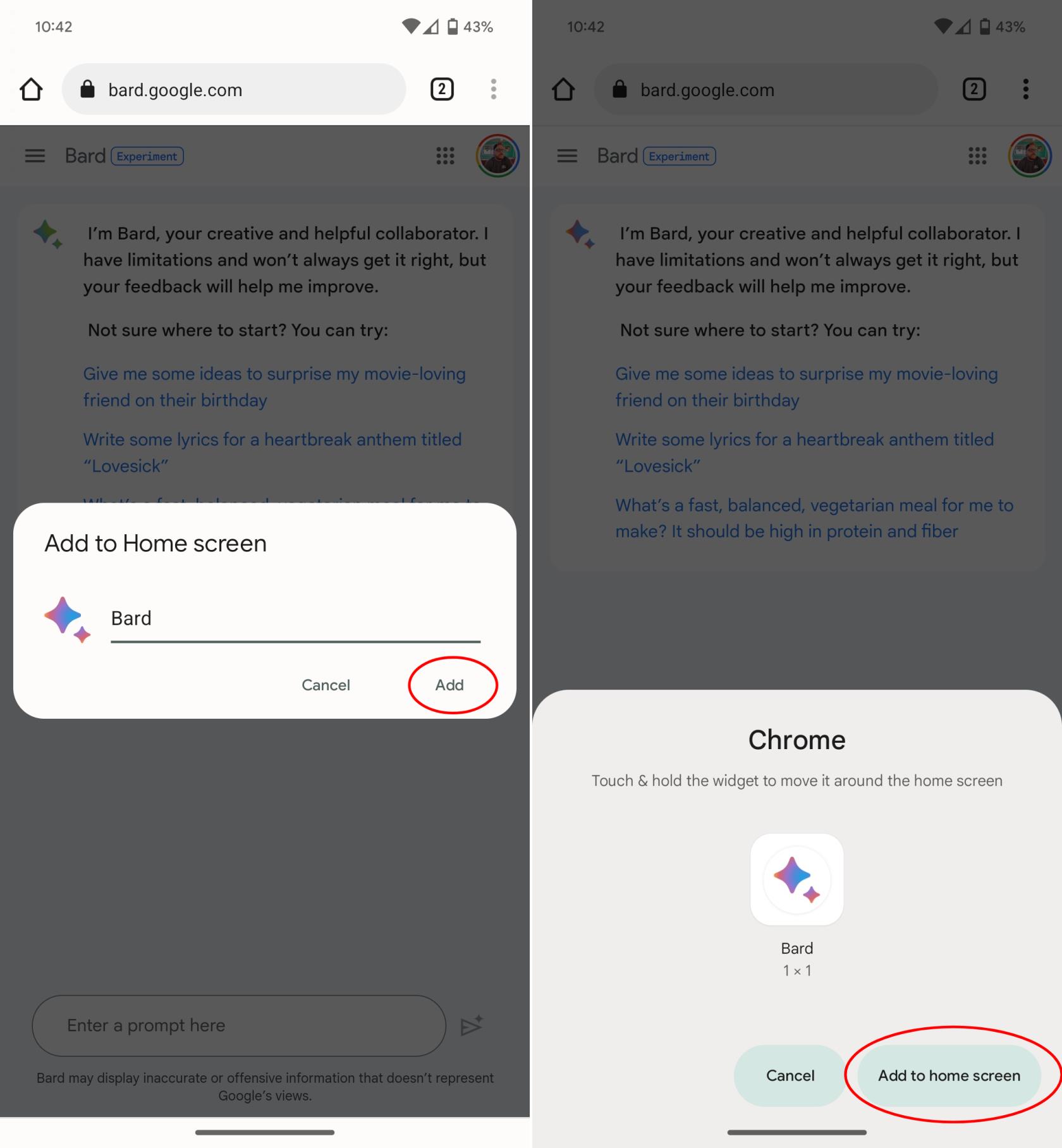
iPhone или iPad:
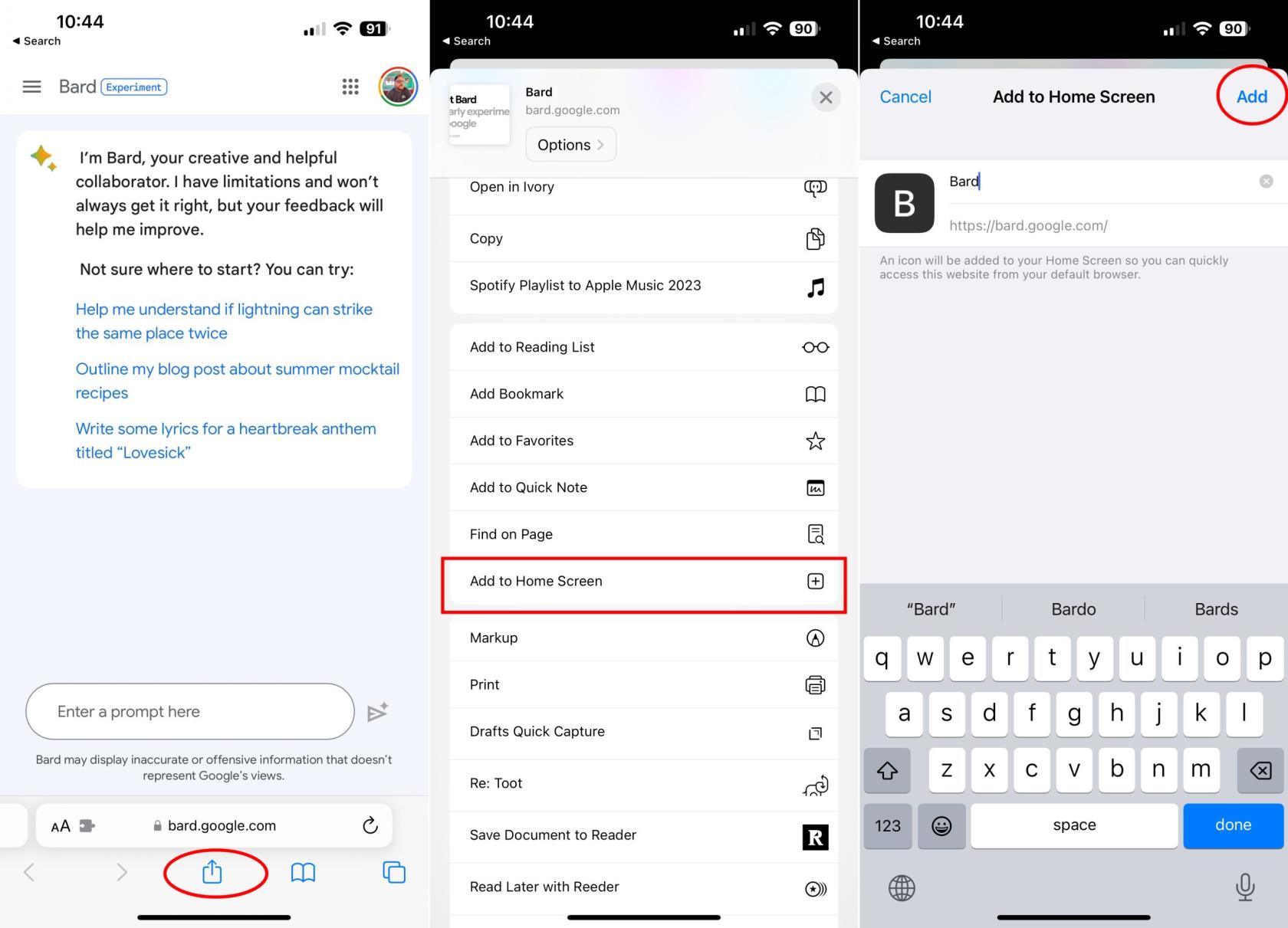
Взаимодействие с Google Bard
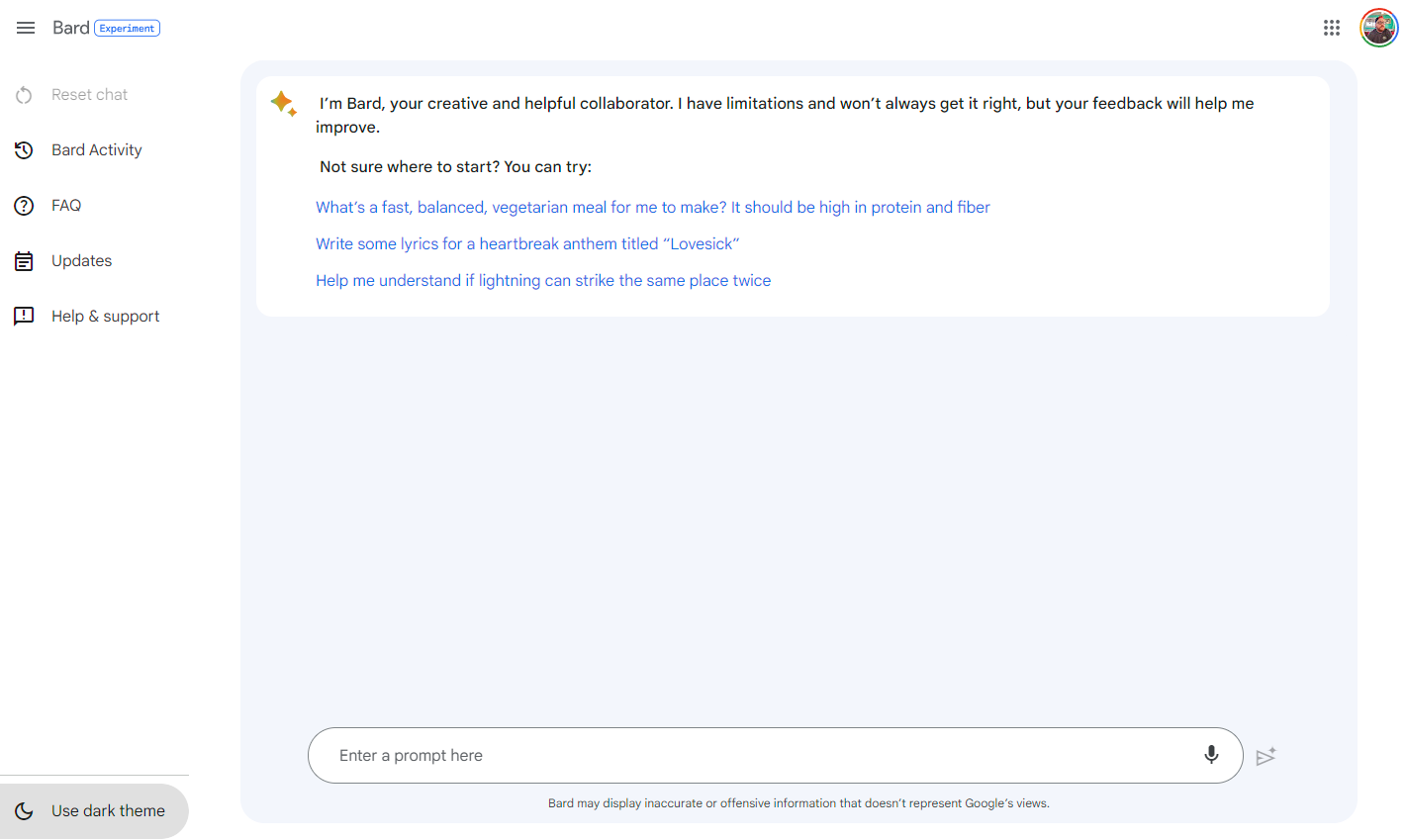
Имате възможност да отговорите с въпрос, който е в съответствие с дадената подкана, или можете да въведете изцяло нова подкана в долната част на екрана. Всеки отговор, който получавате, идва с няколко алтернативи. Като щракнете върху трите точки до иконите с палец нагоре или с палец надолу, можете да оставите по-конкретна обратна връзка, включително писмени коментари относно отговора. Тази обратна връзка помага на Google Bard да подобри бъдещите си отговори.
Ще намерите и бутон „Нов отговор“, който служи като начин за опресняване на Bard. Освен това е наличен бутон „Google it“ за тези, които търсят допълнителна информация. Щраквайки върху това, Bard ще представи списък с „теми, свързани с търсенето“, а избирането на една ще отвори нов прозорец за търсене на Google.
Има и функция за преглед на други чернови, разкриващи до три чернови на отговора, генерирани от Google Bard. В повечето случаи всяка чернова е различна, предлагайки различни резултати и понякога различни формати.
Както беше отбелязано по-рано, Google Bard е дори по-скорошен от ChatGPT в своята ориентирана към потребителите форма. Очакваме, че гъвкавостта и полезността на Bard ще продължат да се разширяват през следващите месеци и в крайна сметка може да стане част от Google Assistant.
Съвети как да използвате Google Bard
Ако сте нов в света на тези чатботове с голям езиков модел, може би се чудите как да извлечете максимума от Google Bard. Това работи различно от ChatGPT и е по-подобно на изживяването, установено при използване на Microsoft Bing. За разлика от ChatGPT, Bard има способността да отговаря на въпроси, свързани с времето, но сме събрали няколко различни съвета и трикове за вас, за да подобрите изживяването при използването на Google Bard AI.
Как Google Bard се внедрява в Android?
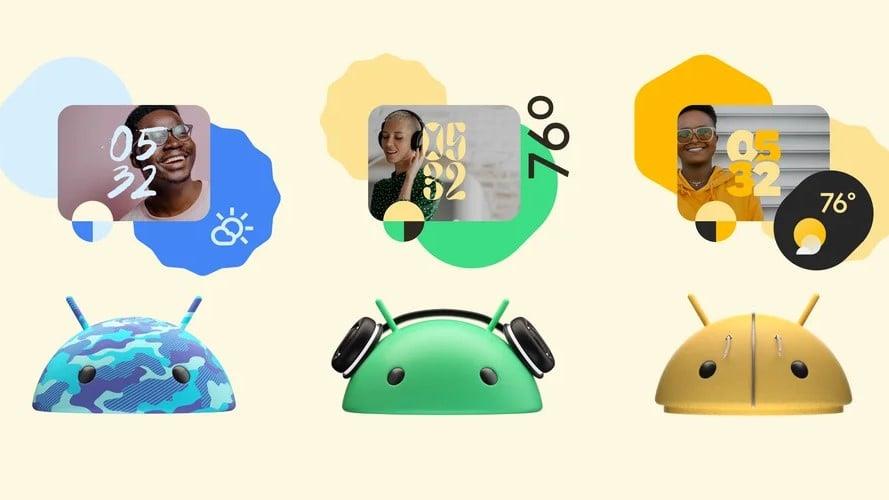
Google Bard се внедрява в Android по няколко различни начина. Един от начините е чрез Google Assistant. Google Assistant е виртуален асистент, който е вграден в телефони с Android. Може да се използва за извършване на неща като настройване на аларми, извършване на повиквания и получаване на упътвания. Google Bard се използва за подобряване на точността и полезността на Google Assistant. Например, Bard може да се използва за генериране на по-естествено звучащи отговори на потребителски запитвания.
Друг начин, по който Google Bard се внедрява в Android, е чрез приложението за клавиатура Gboard. Gboard е приложение за клавиатура, което е предварително инсталирано на много телефони с Android. Той позволява на потребителите да въвеждат текст, да търсят в мрежата и да изпращат емотикони. Google Bard се използва за подобряване на точността и плавността на текстовите предвиждания на Gboard. Например, Bard може да се използва за предсказване на думи, които е по-вероятно да бъдат използвани в определен контекст.
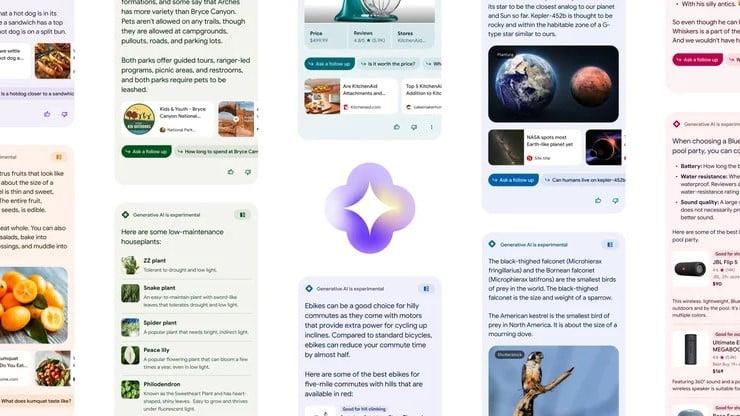
И накрая, Google Bard също се използва за подобряване на точността и полезността на резултатите от търсенето на Android. Когато потребителите търсят нещо в Android, Google Bard се използва за генериране на по-подходящи и информативни резултати. Например, Bard може да се използва за предоставяне на резюмета на статии, превод на езици и отговаряне на въпроси.
Apple представи iOS 26 – голяма актуализация с чисто нов дизайн от матирано стъкло, по-интелигентни изживявания и подобрения в познатите приложения.
Студентите се нуждаят от специфичен тип лаптоп за обучението си. Той трябва да е не само достатъчно мощен, за да се справя добре с избраната от тях специалност, но и достатъчно компактен и лек, за да го носят през целия ден.
В тази статия ще ви покажем как да си възвърнете достъпа до твърдия диск, когато той се повреди. Нека продължим!
На пръв поглед AirPods изглеждат като всички други истински безжични слушалки. Но всичко това се промени, когато бяха открити няколко малко известни характеристики.
Добавянето на принтер към Windows 10 е лесно, въпреки че процесът за кабелни устройства ще бъде различен от този за безжични устройства.
Както знаете, RAM паметта е много важна хардуерна част в компютъра, действаща като памет за обработка на данни и е факторът, който определя скоростта на лаптоп или компютър. В статията по-долу, WebTech360 ще ви запознае с някои начини за проверка за грешки в RAM паметта с помощта на софтуер в Windows.
Држењето на вашите 3D принтери е многу важно за добивање на најдобри резултати. Еве некои важни совети за да се освежите.
Разберете някои от възможните причини, поради които вашият лаптоп прегрява, както и съвети и трикове за избягване на този проблем и поддържане на устройството хладно.
Поддържането на вашето оборудване в добро състояние е задължително. Ето някои полезни съвети, за да поддържате 3D принтера си в отлично състояние.
Имаме решение за вас как да откриете IP адреса на вашия принтер, ако имате проблеми с това.





